کلیدهای میانبر ورد به کاربران امکان میدهند تا بسیار سریعتر و بدون استفاده از ماوس به عملکردهای مختلفی مانند اعمال فونت، اندازه، رنگ و… دسترسی داشته باشند. کاربران کمتر مجبور به جابهجایی دست خود بین ماوس و کیبورد میشوند که این موضوع باعث راحتی بیشتر در کار میشود.
در محیطهای اداری، تحصیلی یا حتی در کارهای روزمره، استفاده از نرمافزارهای Microsoft Word بسیار متداول است. در این مقاله به معرفی و توضیح کلیدهای میانبر مهم در نرمافزار ورد میپردازیم تا کار کردن با این نرمافزار سادهتر شود. این کلیدها کمک میکنند تا در مدت زمان کمتر بتوانیم تغییرات خود را اعمال کنیم.
مهارت کار با ابزارهای نرمافزاری مانند ورد بسیار مهم است. با استفاده از میانبرهای ترکیب شده در این نرمافزارها میتوان کارایی و بهرهوری را افزایش داد. میانبرهایی مانند کپی و پیست، تنظیم فاصلهها، تغییر اندازه فونت و … میتوانند کارها را به شدت سریعتر کنند. استفاده از این میانبرها علاوه بر صرفهجویی در وقت کاربر، از سردرگم شدن در محیط نرم افزار نیز جلوگیری میکند.
فهرست مطالب
Toggleکلیدهای میانبر ورد در ویندوز
| کلید میانبر | عملکرد |
|---|---|
| Ctrl + N | ایجاد یک سند جدید |
| Ctrl + O | باز کردن سند |
| Ctrl + S | ذخیره سند |
| Ctrl + P | چاپ سند |
| Ctrl + C | کپی متن انتخابشده |
| Ctrl + X | برش متن انتخابشده |
| Ctrl + V | چسباندن متن کپیشده/برشخورده |
| Ctrl + Z | لغو عمل اخیر |
| Ctrl + Y | بازگرداندن عمل لغو شده |
| Ctrl + B | پررنگ کردن متن |
| Ctrl + I | ایتالیک کردن متن |
| Ctrl + U | زیرخطدار کردن متن |
| Ctrl + A | انتخاب تمامی متن |
| Ctrl + F | جستجو برای متن |
| Ctrl + W | بستن سند |
| Ctrl + Shift + P | تغییر اندازه فونت |
| Ctrl + Shift + D | افزودن زیرخط مضاعف به متن |
| Ctrl + H | باز کردن پنجره جایگزینی (Replace) |
| Ctrl + G | رفتن به بخشی از سند |
| Ctrl + L | چپچین کردن متن |
| Ctrl + R | راستچین کردن متن |
| Ctrl + E | وسطچین کردن متن |
| Ctrl + J | تراز کردن متن |
| Ctrl + Shift + L | ایجاد لیست با بولت |
| Ctrl + M | افزایش تورفتگی (Indent) |
| Ctrl + Shift + M | کاهش تورفتگی (Outdent) |
| Ctrl + Enter | ایجاد یک صفحه جدید |
| Enter | ایجاد یک پاراگراف جدید |
| Ctrl + Home | رفتن به ابتدای سند |
| Ctrl + End | رفتن به انتهای سند |
| Ctrl + Page Down | رفتن به صفحه بعدی |
| Ctrl + Page Up | رفتن به صفحه قبلی |
| ↑ | یک خط بالاتر |
| ↓ | یک خط پایین تر |
| ← | یک حرف به سمت چپ |
| → | یک حرف به سمت راست |
| Ctrl + ↑ | یک پاراگراف بالاتر |
| Ctrl + ↓ | یک پاراگراف پایین تر |
| Ctrl + ← | یک کلمه به سمت چپ |
| Ctrl + → | یک کلمه به سمت راست |
| PgUp | یک تصویر به سمت بالا |
| PgDn | یک تصویر به سمت پایین |
| Home | به ابتدای خط فعلی |
| End | به انتهای خط فعلی |
| Ctrl + Home | به ابتدای فایل ورد |
| Ctrl + End | به انتهای فایل ورد |
| Ctrl + Shift + > | بزرگ کردن فونت |
| Ctrl + Shift + < | کوچک کردن فونت |
| Ctrl + D | باز کردن پنجره فونت |
| Ctrl + 1 | فاصله گذاری یک خطی |
| Ctrl + 5 | فاصله گذاری ۱٫۵ خطی |
| Ctrl + 2 | فاصله گذاری دوخطی |
| Ctrl + Shift + 8 | نمایش یا مخفی کردن کاراکترهای قابل پرینت و غیر قابل پرینت |
| Ctrl + Shift + Alt + S | نشان دادن پنجره استایل ها |
| Ctrl + Shift + G | نمایش تعداد کلمات |
| Ctrl + Alt + M | درج نظرات در ورد |
| Ctrl + Alt + P | نمایش حالت پرینت |
| Ctrl + Alt + N | نمایش حالت پیش نویس |
| Ctrl + Alt + O | نمایش حالت کلیات |
| Alt + Shift + D | درج تاریخ امروز |
| Alt + Shift + T | درج تایم فعلی |
| Alt + Ctrl + F | فوت نوت یا زیرنویس صفحه |
| Alt + Ctrl + D | اندنوت یا زیرنویسی نهایی |
| Ctrl + Alt + V | چسباندن با فرمت فایل مرجع |
ذخیره سازی
Ctrl + S (در ویندوز) و Command + S (در مک) برای ذخیره سازی تغییرات اعمالشده در سند فعلی به کار میرود. این عمل باعث جلوگیری از از دست دادن اطلاعات به علت بستن ناگهانی برنامه میشود.
کپی کردن
Ctrl + C یا Command + C برای کپی کردن محتوای انتخابشده و قرار دادن آن در حافظه کپی میشوند. این کلیدها برای انتقال محتوا از یک قسمت به قسمت دیگر بسیار کارآمدند.
برش دادن
با استفاده از کلیدهای Ctrl + X یا Command + X محتوای انتخابشده از مکان اصلی حذف و در حافظه کپی میشود. این کار معمولاً برای انتقال محتوا به جایی دیگر استفاده میشود.
چسباندن
Ctrl + V یا Command + V برای چسباندن محتوای کپی یا برش شده از قبل به مکانی که نشانگر موس قرار دارد مورد استفاده قرار میگیرند.
باز کردن فایل جدید
با فشردن کلیدهای Ctrl + N یا Command + N میتوانید یک فایل جدید در ورد ایجاد کنید.
انتخاب سند مورد نظر
Ctrl + O فهرست پروندههای باز شده را نمایش میدهد تا بتوان سند مورد نظر را انتخاب کرد.
چاپ سند
Ctrl + P پنجره چاپ را باز میکند.
باز کردن گزینه های فونت
Ctrl + D گزینههای مربوط به فونت را باز میکند
جایگزین کردن متن
Ctrl + G یا F5 گزینههای جایگزینی متن را نمایش میدهد تا بتوان متن مورد نظر را جایگزین کرد.
بزرگتر کردن فونت
Ctrl+Shift+>فونت را یک اندازه بزرگتر میکند.
کوچک کردن فونت
Ctrl+Shift+< فونت را یک اندازه کوچکتر میکند.
جاستیفای کردن پاراگراف
Ctrl + J پاراگراف را جاستیفای میکند.
چپ چین کردن پاراگراف
Ctrl + L متن یا خط انتخاب شده را به سمت چپ میآورد.
راست چین کردن پاراگراف
Ctrl + R متن یا خط انتخاب شده را به سمت راست میآورد.
ذخیره کردن با نام جدید
برای ذخیره سند با نام و مکان جدید، میتوانید از کلیدهای F12 یا Ctrl + Shift + S استفاده کنید.
انتقال به ابتدای سند
برای رفتن به ابتدای سند، از Ctrl + Home یا Command + Up Arrow استفاده کنید.
فرورفتگی پاراگراف
ctrl + M به اندازه یک سطح، پاراگراف را تورفته نمایش میدهد.
انتقال به انتهای سند
برای رفتن به انتهای سند، از Ctrl + End یا Command + Down Arrow استفاده کنید.
بزرگ کردن و کوچک کردن متن
Ctrl + Shift + > و Ctrl + Shift + < برای افزایش و کاهش اندازه فونت متن مورد نظر استفاده میشوند.
تغییر رنگ پس زمینه
در ورد برای تغییر رنگ پس زمینه متن از گزینههای قالببندی در نوار ابزار استفاده میشود،برای راحتی کار از کلیدهای Alt+Shift+Print Screen استفاده نمایید.
وارد کردن تاریخ و زمان
برای وارد کردن تاریخ و زمان از گزینههای منوی Insert (درج) میبایست استفاده نمایید، اما راه ساده تر استفاده از کلیدهای Alt+Shift+D برای وارد کردن تاریخ و کلیدهای Alt+Shift+T برای وارد کردن زمان میباشد. این کلیدها از جمله پرکاربردترین کلیدهای میانبر ورد هستند.
افزایش و کاهش فاصلهها
Ctrl + 1 تا Ctrl + 5 برای تنظیم فاصلههای مختلف بین خطوط و پاراگرافها بهکار میروند.

انتخاب متن و تغییر فرمت
با کلیدهای Ctrl + A میتوانید تمام متن را انتخاب کنید(با کلیدهای Shift + Arrow میتوانید به ترتیب جملات را انتخاب نمایید، این میانبر امکان کنترل دقیقتر در انتخاب متن را میدهد) همچنین با استفاده از Ctrl+Shift+L میتوانید فرمت متن را تغییر دهید.
جستجو در ورد
با استفاده از Ctrl + F یا Command + F میتوانید جستجوی متن در سند را آغاز کنید.
ذخیره کردن سند ورد
با کلیدهای F12 یا Ctrl + Shift + S میتوانید سند را با نام و مکان جدید ذخیره کنید.
قرار دادن متن در وسط صفحه
با استفاده از Ctrl + E یا Command + E میتوانید متن را در وسط صفحه قرار دهید.
تغییرات فونت و ویرایش متن
استفاده از کلیدی مانند Ctrl + B برای اعمال تغییرات فونتی مانند پررنگ کردن متن، Ctrl + I برای کجنویس کردن و Ctrl + U برای زیرخطگذاری متن کاربرد دارد.
جمع بندی
کلیدهای میانبر ورد باعث میشوند در کمترین زمان، تغییرات خود را اعمال کنیم. با تسلط به این کلیدها میتوانید تجربهای بهتر از کار با نرم افزار ورد داشته باشید. همچنین ممکن است برای شما هم پیش آمده، که به دنبال افزایش سرعت فتوشاپ باشید، میتوانید مقاله مربوط به این موضوع را در ایزی ترفند مطالعه نمایید.



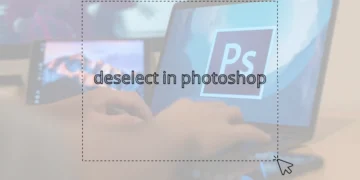
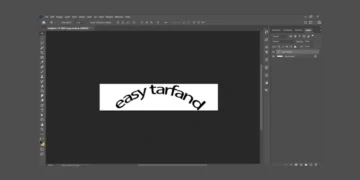
Comments 2
با موس کلی از وقت تلف میشه تا یه کار ساده رو بتونیم انجام بدیم، استفاده از کلید های میانبر ورد خیلی سرعت کار رو بالا میبره
ممنونم از مطلب مفید و کاربردیتون
سلام دوست عزیز
ممنون از همراهی شما